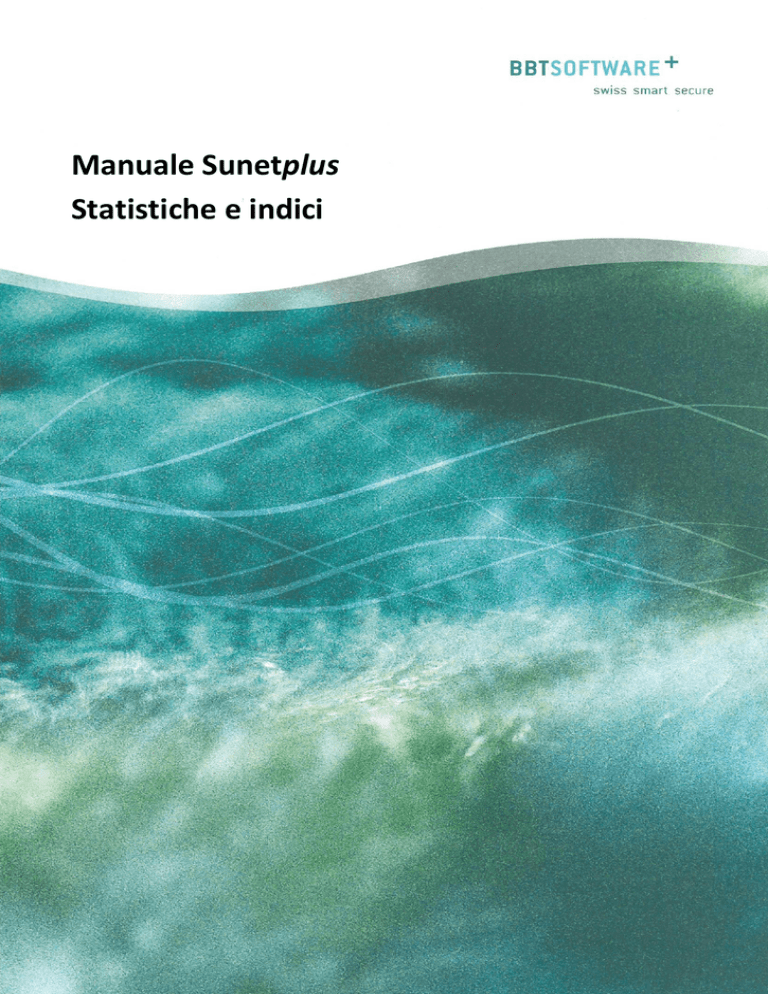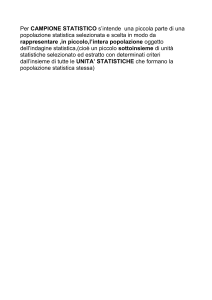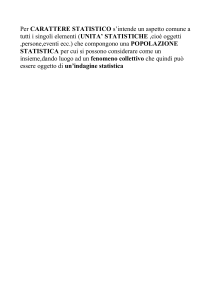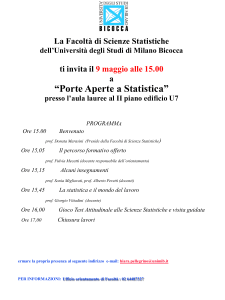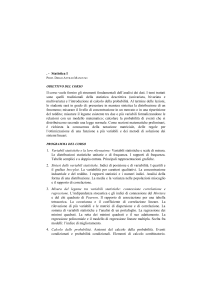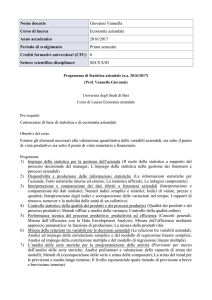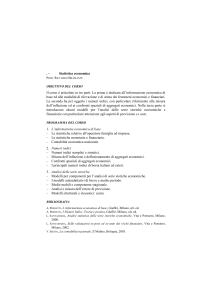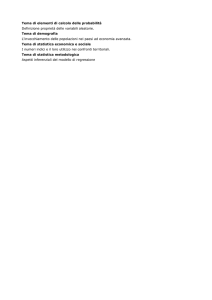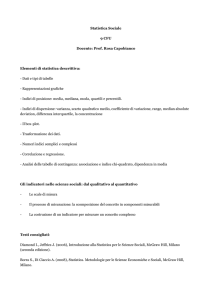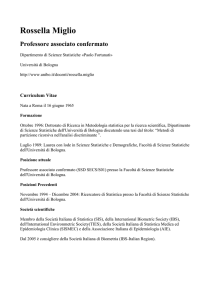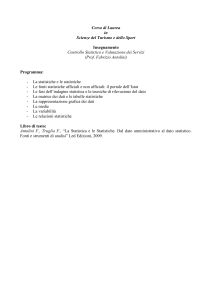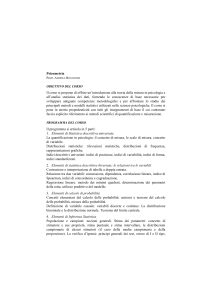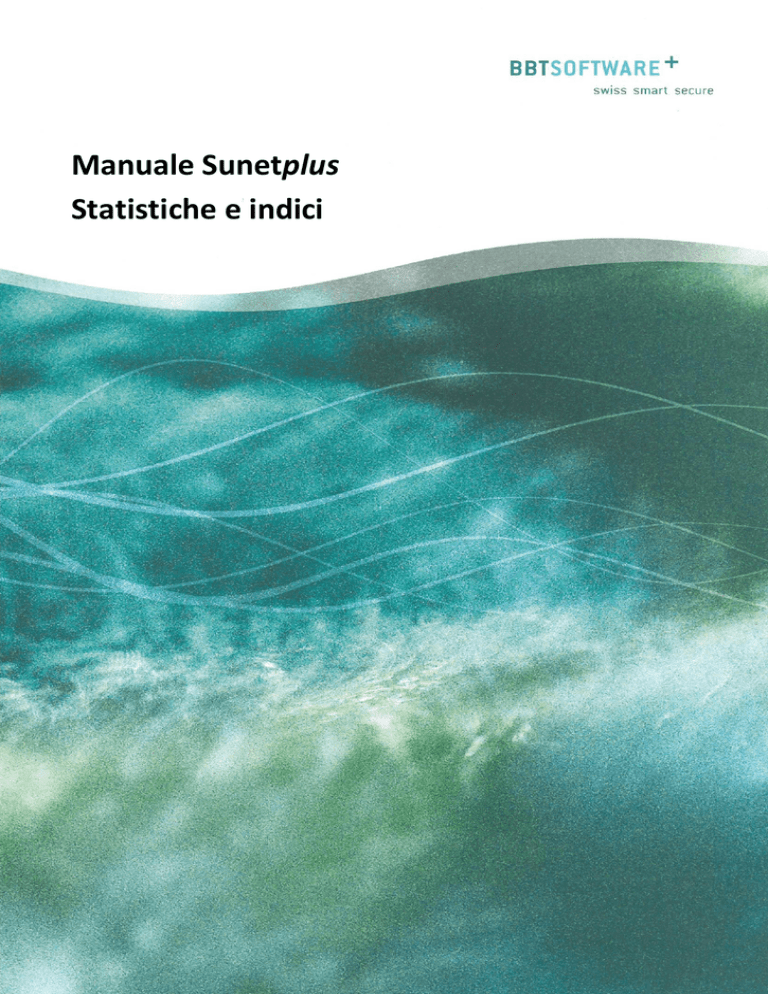
Manuale Sunetplus - Statistiche e indici
Settembre 2014
Manuale Sunetplus
Statistiche e indici
© BBT Software AG
Pagina 1
Manuale Sunetplus - Statistiche e indici
Settembre 2014
Sunetplus - Statistiche e indici
Statistiche
Indice
Analisi a livello di azienda
Generalità .............................................................................................................................................. 7
1
EVENTI .................................................................................................19
1.1 Eventi - Assoluto ........................................................................................................... 19
Descrizione .......................................................................................................................................... 19
Calcolo ................................................................................................................................................. 19
Immagini.............................................................................................................................................. 19
1.2
Eventi - Per 1 000 occupati a tempo pieno .................................................................. 23
Descrizione .......................................................................................................................................... 23
Calcolo ................................................................................................................................................. 24
Immagini.............................................................................................................................................. 24
1.3 Eventi - Unità organizzative ........................................................................................... 26
Descrizione .......................................................................................................................................... 26
Calcolo ................................................................................................................................................. 26
Immagini.............................................................................................................................................. 26
1.4 Eventi - Durata dell'appartenenza all'azienda ............................................................... 28
Descrizione .......................................................................................................................................... 28
Calcolo ................................................................................................................................................. 28
Immagini.............................................................................................................................................. 28
1.5 Eventi - Per categoria d'età ........................................................................................... 30
Descrizione .......................................................................................................................................... 30
Calcolo ................................................................................................................................................. 30
Immagini.............................................................................................................................................. 30
1.6 Eventi - Ripresa del lavoro per giorno della settimana ................................................. 32
Descrizione .......................................................................................................................................... 32
Calcolo ................................................................................................................................................. 32
Immagini.............................................................................................................................................. 32
1.7 Eventi - Inizio assenza dal lavoro per giorno della settimana ....................................... 34
Descrizione .......................................................................................................................................... 34
Calcolo ................................................................................................................................................. 34
Immagini.............................................................................................................................................. 34
1.8 Eventi - Inizio assenza dal lavoro per mese ................................................................... 36
Descrizione .......................................................................................................................................... 36
Pagina 2
© BBT Software AG
Manuale Sunetplus - Statistiche e indici
Settembre 2014
Calcolo ................................................................................................................................................. 36
Immagini.............................................................................................................................................. 36
1.9 Eventi - Tipo d'infortunio ............................................................................................... 38
Descrizione .......................................................................................................................................... 38
Calcolo ................................................................................................................................................. 38
Immagini.............................................................................................................................................. 38
1.10 Eventi - Parti del corpo .................................................................................................. 40
Descrizione .......................................................................................................................................... 40
Calcolo ................................................................................................................................................. 40
Immagini.............................................................................................................................................. 40
1.11 Eventi - Tipo di ferita ..................................................................................................... 42
Descrizione .......................................................................................................................................... 42
Calcolo ................................................................................................................................................. 42
Immagini.............................................................................................................................................. 42
1.12 Eventi - Attività INP........................................................................................................ 44
Descrizione .......................................................................................................................................... 44
Calcolo ................................................................................................................................................. 44
Immagini.............................................................................................................................................. 44
1.13 Panoramica LAINF.......................................................................................................... 46
Descrizione .......................................................................................................................................... 46
Calcolo ................................................................................................................................................. 46
Immagini.............................................................................................................................................. 46
1.14 Elenco delle assenze ...................................................................................................... 48
Descrizione .......................................................................................................................................... 48
Calcolo ................................................................................................................................................. 48
Immagini.............................................................................................................................................. 48
1.15 Eventi per durata dell'assenza....................................................................................... 50
Descrizione .......................................................................................................................................... 50
Calcolo ................................................................................................................................................. 50
Immagini.............................................................................................................................................. 50
2
TEMPO PERSO ......................................................................................52
2.1 Tempo perso – Valore assoluto [giorni] ........................................................................ 52
Descrizione .......................................................................................................................................... 52
Calcolo ................................................................................................................................................. 52
Immagini.............................................................................................................................................. 52
2.2 Tempo perso– Per 1 occupato a tempo pieno [giorni] ................................................. 55
Descrizione .......................................................................................................................................... 55
Calcolo ................................................................................................................................................. 55
Immagini.............................................................................................................................................. 55
Descrizione .......................................................................................................................................... 57
Calcolo ................................................................................................................................................. 57
Immagini.............................................................................................................................................. 58
2.4 Tempo perso – Media per eventi [giorni] ..................................................................... 60
Descrizione .......................................................................................................................................... 60
© BBT Software AG
Pagina 3
Manuale Sunetplus - Statistiche e indici
Settembre 2014
Calcolo ................................................................................................................................................. 60
Immagini.............................................................................................................................................. 60
Descrizione .......................................................................................................................................... 62
Calcolo ................................................................................................................................................. 62
Immagini.............................................................................................................................................. 63
2.6 Giorni persi - In assoluto tenendo conto dell'orario settimanale effettivo di lavoro ... 65
Descrizione .......................................................................................................................................... 65
Calcolo ................................................................................................................................................. 65
Immagini.............................................................................................................................................. 65
3
COSTI ...................................................................................................68
3.1 Costi - Costi salariali in CHF ........................................................................................... 68
Descrizione .......................................................................................................................................... 68
Calcolo ................................................................................................................................................. 68
Immagini.............................................................................................................................................. 69
3.2 Costi - In % della somma salariale ................................................................................. 70
Descrizione .......................................................................................................................................... 70
Calcolo ................................................................................................................................................. 70
Immagini.............................................................................................................................................. 71
4
DATI INFORTUNISTICI AMPLIATI IP / SETTORI ......................................72
4.1
4.2
4.3
4.4
4.5
Luogo - Numero di eventi .............................................................................................. 72
Dinamica ........................................................................................................................ 72
Attività ........................................................................................................................... 72
Attrezzatura/impianto tecnico ...................................................................................... 72
Oggetto che ha causato la lesione................................................................................. 72
Descrizione (le statistiche 4.1 – 4.5 sono uguali) ................................................................................ 72
Calcolo ................................................................................................................................................. 72
Immagine (esempio basato sulla statistica 4.1) .................................................................................. 72
4.6 Panoramica degli eventi ................................................................................................ 74
Descrizione .......................................................................................................................................... 74
Calcolo ................................................................................................................................................. 74
Immagini.............................................................................................................................................. 74
Visualizzazione senza confronto di periodi in Microsoft Excel .............................................. 75
4.7 Numero d'infortuni per categoria d'età dei dipendenti ................................................ 76
Descrizione .......................................................................................................................................... 76
Calcolo ................................................................................................................................................. 76
Immagini.............................................................................................................................................. 76
4.8 Elenco ............................................................................................................................ 79
Descrizione .......................................................................................................................................... 79
Calcolo ................................................................................................................................................. 79
Immagini.............................................................................................................................................. 79
5.1 Attività ........................................................................................................................... 81
5.2 Concretizzazione ............................................................................................................ 81
Pagina 4
© BBT Software AG
Manuale Sunetplus - Statistiche e indici
Settembre 2014
5.3 Analisi............................................................................................................................. 81
Descrizione (le statistiche 5.1 – 5.3 sono uguali) ................................................................................ 81
Calcolo ................................................................................................................................................. 81
Immagine (esempio basato sulla statistica 5.1) .................................................................................. 81
5.4 Elenco ............................................................................................................................ 84
Descrizione .......................................................................................................................................... 84
Calcolo ................................................................................................................................................. 84
Immagini.............................................................................................................................................. 84
1
EVENTI .................................................................................................87
1.1 Eventi - Assoluto ........................................................................................................... 87
Descrizione .......................................................................................................................................... 87
Calcolo ................................................................................................................................................. 87
Immagini.............................................................................................................................................. 87
1.13 Panoramica LAINF.......................................................................................................... 90
Descrizione .......................................................................................................................................... 90
Calcolo ................................................................................................................................................. 90
Immagini.............................................................................................................................................. 90
1.14 Elenco degli eventi......................................................................................................... 92
Descrizione .......................................................................................................................................... 92
Calcolo ................................................................................................................................................. 92
Immagini.............................................................................................................................................. 92
2
TEMPO PERSO ......................................................................................94
2.1 Tempo perso - Valore assoluto [giorni] ......................................................................... 94
Descrizione .......................................................................................................................................... 94
Calcolo ................................................................................................................................................. 94
Immagini.............................................................................................................................................. 94
Generalità ............................................................................................................................................ 96
FUNZIONE SEMAFORO ................................................................................98
Eventi valori assoluti ............................................................................................................... 98
Selezione ............................................................................................................................................. 98
Panoramica generale......................................................................................................................... 100
Descrizione ........................................................................................................................................ 100
Calcolo ............................................................................................................................................... 100
Immagini............................................................................................................................................ 100
Panoramica........................................................................................................................................ 102
Infortunio professionale.................................................................................................................... 103
Infortunio non professionale ............................................................................................................ 104
Malattia ............................................................................................................................................. 105
Tempo perso ......................................................................................................................... 106
Selezione ........................................................................................................................................... 106
Panoramica generale......................................................................................................................... 108
Descrizione ........................................................................................................................................ 108
© BBT Software AG
Pagina 5
Manuale Sunetplus - Statistiche e indici
Settembre 2014
Calcolo ............................................................................................................................................... 108
Immagini............................................................................................................................................ 108
Panoramica........................................................................................................................................ 110
Infortunio professionale.................................................................................................................... 111
Infortunio non professionale ............................................................................................................ 112
Malattia ............................................................................................................................................. 113
Infortunio (assenza) .......................................................................................................................... 114
Eventi e assenze.................................................................................................................... 115
Descrizione ........................................................................................................................................ 115
Calcolo ............................................................................................................................................... 115
Immagini............................................................................................................................................ 116
Pagina 6
© BBT Software AG
Manuale Sunetplus - Statistiche e indici
Settembre 2014
Generalità
Con il sistema di autorizzazioni di Sunetplus è possibile regolare l'accesso di ogni singolo utente per la
creazione di statistiche
Nota: la documentazione dettagliata concernente la componente statistica di Sunetplus può essere
ordinata al seguente indirizzo: BBT Software AG, D4 Platz 4, 6039 Root Längenbold. Nella pagina
“Assistenza" del nostro sito web è disponibile un file PDF da scaricare e poi stampare.
Nella navigazione a sinistra va selezionata la componente
.
È visualizzato quanto segue.
Selezionare la statistica che fa al caso.
È visualizzata la finestra seguente.
© BBT Software AG
Pagina 7
Manuale Sunetplus - Statistiche e indici
Settembre 2014
Nella navigazione sono a disposizioni i seguenti tipi di analisi.
1 Eventi
2 Tempo perso
3 Costi
4 Dati infortunio ampliati IP
5 Dati infortunistici ampliati INP
Livello gruppo di aziende (analisi interaziendali).
Secondo il tipo di statistica selezionato sono a disposizione i parametri seguenti.
Selezioni motivi delle assenze
Qui possono essere selezionati i motivi delle assenze desiderati.
Pagina 8
© BBT Software AG
Manuale Sunetplus - Statistiche e indici
Settembre 2014
Sono a disposizione le seguenti scelte.
È inoltre possibile definire altri motivi di assenza.
Periodo
Qui va indicato il periodo dell'analisi. Per la creazione di un confronto di periodi, il periodo indicato
non può superare i 12 mesi.
Consultare anche la voce Calendario del glossario dell'assistenza online per Sunetplus.
Indicazione dei periodi (solo per la statistica 1.15 Analisi periodica).
Per la statistica 1.15 Analisi periodica per casi è possibile indicare diversi periodi dell'incapacità
lavorativa.
Sono a disposizione le seguenti opzioni.
© BBT Software AG
Pagina 9
Manuale Sunetplus - Statistiche e indici
Settembre 2014
Modalità di visualizzazione
Alcune statistiche permettono di modificare la modalità di visualizzazione.
Occupati a tempo pieno / ore teoriche
Per alcune analisi è determinato il numero di occupati a tempo pieno. È possibile modificare risp.
arrotondare il risultato.
Per alcune statistiche è pure calcolato il numero di ore teoriche. È possibile modificare risp.
arrotondare il risultato.
A tale scopo selezionare nella navigazione a sinistra l'opzione
ore teoriche
Gestire occupati a tempo pieno /
Unità organizzative
Per la statistica 1.3 Unità organizzative è possibile ordinare l'analisi secondo i criteri seguenti:
unità organizzative della struttura aziendale personalmente definita, ad es. Divisioni
Parte d'impresa secondo la polizza assicurativa Suva, ad es. 'A' oppure 'Z'
Profilo dati (cerchie di persone con autorizzazione d'accesso diversa, ad. es. quadri,
collaboratori)
Pagina 10
© BBT Software AG
Manuale Sunetplus - Statistiche e indici
Settembre 2014
Fine settimana
Qui è possibile stabilire se i fine settimana vanno considerati nelle analisi.
Durata dell'incapacità lavorativa
Per evitare dei valori sbagliati dell'analisi causati da assenze lunghe, è possibile delimitare a livello dei
Costi il periodo dell'incapacità lavorativa tra 1 e 100 giorni.
Sesso
Qui sono a disposizione i seguenti criteri.
Filtro
Qui è disponibile quanto segue.
Profilo dati (cerchie di persone con autorizzazione d'accesso diversa, ad es. quadri,
collaboratori)
Parte d'impresa (cerchie di persone assicurate diversamente sulla base della polizza
assicurativa Suva, ad es. 'A' oppure 'Z')
Unità organizzative (unità organizzative della struttura aziendale personalmente definita)
© BBT Software AG
Pagina 11
Manuale Sunetplus - Statistiche e indici
Settembre 2014
Selezionare una statistica con i criteri selezionati e cliccare in basso a destra su
.
È visualizzata la finestra seguente.
Pagina 12
© BBT Software AG
Manuale Sunetplus - Statistiche e indici
Settembre 2014
Nel titolo del risultato dell'analisi statistica figurano la statistica selezionata, il periodo, i filtri utilizzati
e le unità interessate della struttura aziendale.
Il risultato è presentato in forma di tabella.
Al di sotto della tabella si trovano altre opzioni applicabili alla statistica creata.
Esportazione verso Excel
Cliccando su
e sulla statistica creata, i dati sono esportati verso Microsoft
Excel. Se necessario, è possibile adattare ulteriormente la rappresentazione e stampare i dati.
© BBT Software AG
Pagina 13
Manuale Sunetplus - Statistiche e indici
Settembre 2014
Creare grafico
Va selezionato il genere di grafico ossia il grafico a barre predefinito oppure il grafico a torta.
Selezionare l'opzione Percento, se il risultato deve essere visualizzato con valori percentuali al posto
di valori assoluti.
Cliccare da ultimo su
.
È visualizzata la finestra seguente.
Pagina 14
© BBT Software AG
Manuale Sunetplus - Statistiche e indici
Settembre 2014
In alto a destra si trovano i pulsanti seguenti:
salvare il grafico sotto forma di immagine
stampare il grafico
impostare pagina e selezionare la stampante.
Per chiudere la linguetta cliccare su
.
Statistica - Preferiti
Se si utilizzano regolarmente determinate statistiche con determinati filtri e parametri, è possibile
salvarle come Preferiti.
© BBT Software AG
Pagina 15
Manuale Sunetplus - Statistiche e indici
Settembre 2014
Per fare ciò procedere nel modo seguente.
Selezionare la statistica desiderata e i necessari filtri.
Cliccare in seguito su
.
È visualizzata la finestra seguente.
Attribuire al Preferito un nome nel campo Designazione.
Cliccare su
finestra.
per salvare il preferito e in seguito su
per chiudere la
È ora possibile eseguire in ogni momento l'analisi statistica con i filtri salvati.
Per fare ciò procedere nel modo seguente.
Utilizzare statistica - preferiti
Per rieseguire un'analisi statistica salvata come preferito selezionare
componente
Pagina 16
Statistica - Preferiti della
.
© BBT Software AG
Manuale Sunetplus - Statistiche e indici
Settembre 2014
È visualizzato quanto segue.
Selezionare il preferito che fa al caso.
È visualizzata la corrispondente statistica con i filtri e i parametri salvati.
Per eseguire l'analisi statistica cliccare su
.
Posto di lavoro
L'opzione Statistica - Preferiti è visualizzata anche a livello della componente
.
Selezionare il preferito che fa al caso.
È visualizzata la corrispondente statistica con i filtri e i parametri salvati.
Per eseguire l'analisi statistica cliccare su
© BBT Software AG
.
Pagina 17
Manuale Sunetplus - Statistiche e indici
Settembre 2014
Gestire preferiti
Per gestire i preferiti va cliccato su
Gestire preferiti della componente
.
È visualizzata la finestra seguente.
Selezionare nell'elenco il preferito che fa al caso.
Se necessario, modificare la designazione.
Cliccare su
per salvare i dati.
Per cancellare un preferito non più necessario cliccare su
Cliccando su
Pagina 18
.
è eseguita l'analisi statistica del preferito selezionato nell'elenco.
© BBT Software AG
Manuale Sunetplus - Statistiche e indici
1
1.1
Settembre 2014
EVENTI
Eventi - Assoluto
Descrizione
L'analisi statistica calcola la somma di tutte le notifiche di assenza (infortuni, senza ricadute, malattie
e altre assenze) per motivo di assenza.
L'uso dei filtri è descritto al punto Generalità (a partire dalla pagina 7). Il risultato è presentato in
forma di tabella. Se desiderato è possibile rappresentare i dati sotto forma di grafico e esportarli
verso Excel.
I dati senza confronto di periodi possono essere visualizzati come grafico a barre o a torta. Inoltre è
possibile scegliere tra valori percentuali e valori assoluti. Il confronto di periodi può essere
visualizzato solo sotto forma di grafico a barre.
Calcolo
Somma (di tutte le notifiche senza ricadute) per motivo di assenza
Immagini
© BBT Software AG
Pagina 19
Manuale Sunetplus - Statistiche e indici
Settembre 2014
Visualizzazione senza confronto di periodi sotto forma di grafico a barre
Pagina 20
© BBT Software AG
Manuale Sunetplus - Statistiche e indici
Settembre 2014
Visualizzazione con confronto di periodi sotto forma di grafico a barre
© BBT Software AG
Pagina 21
Manuale Sunetplus - Statistiche e indici
Settembre 2014
Visualizzazione sotto forma di struttura aziendale e di grafico a barre
Pagina 22
© BBT Software AG
Manuale Sunetplus - Statistiche e indici
1.2
Settembre 2014
Eventi - Per 1 000 occupati a tempo pieno
Descrizione
L'analisi statistica calcola la somma di tutte le notifiche di assenza (infortuni, senza ricadute, malattie
e altre assenze) per 1 000 occupati a tempo pieno. Il calcolo prende in considerazione il numero di
occupati a tempo pieno e il numero di notifiche d'assenza. Il periodo non può superare i 12 mesi. La
data "Al" è sempre la fine di un mese.
Nel riquadro «Occupati a tempo pieno» è indicata la data effetto e il numero di occupati a tempo
pieno del periodo indicato. Selezionando un confronto di periodi è visualizzato automaticamente il
numero di occupati a tempo pieno per i cinque periodi. II numero di occupati a tempo pieno può
essere modificato cliccando sul pulsante «Modifica». È visualizzata la finestra «Occupati a tempo
pieno» che permette la modifica risp. Il calcolo del n. di occupati a tempo pieno per ogni data effetto.
L'uso dei filtri è descritto al punto Generalità (a partire dalla pagina 7). Il risultato è presentato in
forma di tabella. Se desiderato è possibile rappresentare i dati sotto forma di grafico e esportarli
verso Excel.
Una particolarità di questa analisi statistica è il calcolo del numero di occupati a tempo pieno.
L'analisi può essere effettuata con i valori calcolati dal sistema oppure con i valori definiti
dall'utente.
Per modificare il numero di occupati a tempo pieno / delle ore teoriche cliccare nella navigazione a
sinistra su
Gestire occupati a tempo pieno / ore teoriche.
© BBT Software AG
Pagina 23
Manuale Sunetplus - Statistiche e indici
Settembre 2014
I dati senza confronto di periodi possono essere visualizzati come grafico a barre o a torta. Inoltre è
possibile scegliere tra valori percentuali e valori assoluti. Il confronto di periodi può essere
visualizzato solo sotto forma di grafico a barre.
Calcolo
Occupazione per dipendente = CollaboratoreOresettimana / AziendaOresettimana
Numero occupati a tempo pieno = Somma (occupazione per dipendente)
Numero eventi = Somma (tutte le notifiche) per motivo di assenza
Per 1 000 = (numero di eventi / numero occupati a tempo pieno) * 1 000
Immagini
Pagina 24
© BBT Software AG
Manuale Sunetplus - Statistiche e indici
Settembre 2014
Visualizzazione senza confronto di periodi sotto forma di grafico a torta
Visualizzazione con confronto di periodi sotto forma di grafico a barre.
© BBT Software AG
Pagina 25
Manuale Sunetplus - Statistiche e indici
1.3
Settembre 2014
Eventi - Unità organizzative
Descrizione
L'analisi statistica calcola la somma di tutte le notifiche di assenza (infortuni, senza ricadute, malattie
e altre assenze) per unità organizzativa (selezionabile singolarmente).
L'uso dei filtri è descritto al punto Generalità (a partire dalla pagina 7). Il risultato è presentato in
forma di tabella. Se desiderato è possibile rappresentare i dati sotto forma di grafico e esportarli
verso Excel.
La particolarità di quest'analisi statistica è data dalla possibilità di rappresentare il risultato suddiviso
per unità organizzative.
I dati senza confronto di periodi possono essere visualizzati come grafico a barre o a torta. Inoltre è
possibile scegliere tra valori percentuali e valori assoluti. Per questa analisi statistica non è
disponibile il confronto di periodi.
Calcolo
Somma (tutte le notifiche) per unità organizzativa
Immagini
Pagina 26
© BBT Software AG
Manuale Sunetplus - Statistiche e indici
Settembre 2014
Grafico suddiviso ad es. per regioni (definibili individualmente) come grafico a torta con valori %
Grafico suddiviso ad es. per livelli di direzione (definibili individualmente) sotto forma di grafico a
barre con valori percentuali
© BBT Software AG
Pagina 27
Manuale Sunetplus - Statistiche e indici
1.4
Settembre 2014
Eventi - Durata dell'appartenenza all'azienda
Descrizione
L'analisi statistica calcola la somma di tutte le notifiche di assenza (infortuni, malattie e altre assenze)
per periodo.
L'uso dei filtri è descritto al punto Generalità (a partire dalla pagina 7). Il risultato è presentato in
forma di tabella. Se desiderato è possibile rappresentare i dati sotto forma di grafico e esportarli
verso Excel.
I dati possono essere visualizzati come grafico a barre o a torta. Inoltre è possibile scegliere tra valori
percentuali e valori assoluti. Per questa analisi statistica non è disponibile il confronto di periodi.
Calcolo
Determinazione del periodo in mesi = ((data evento risp. sospensione) – data assunzione) + 1
Somma (di tutte le notifiche) per periodo
Immagini
Pagina 28
© BBT Software AG
Manuale Sunetplus - Statistiche e indici
Settembre 2014
Visualizzazione sotto forma di grafico a torta
© BBT Software AG
Pagina 29
Manuale Sunetplus - Statistiche e indici
1.5
Settembre 2014
Eventi - Per categoria d'età
Descrizione
L'analisi statistica calcola la somma di tutte le notifiche di assenza (infortuni, malattie e altre assenze)
per categoria d'età.
L'uso dei filtri è descritto al punto Generalità (a partire dalla pagina 7). Il risultato è presentato in
forma di tabella. Se desiderato è possibile rappresentare i dati sotto forma di grafico e esportarli
verso Excel.
I dati senza confronto di periodi possono essere visualizzati come grafico a barre o a torta. Inoltre è
possibile scegliere tra valori percentuali e valori assoluti. Il confronto di periodi può essere
visualizzato solo sotto forma di grafico a barre.
Calcolo
Determinazione della categoria d'età in anni = (data evento risp. sospensione) - data di nascita
-> sono sottratti solo degli anni
Somma (di tutte le notifiche) per categoria d'età
Immagini
Pagina 30
© BBT Software AG
Manuale Sunetplus - Statistiche e indici
Settembre 2014
Visualizzazione con confronto di periodi sotto forma di grafico a barre.
© BBT Software AG
Pagina 31
Manuale Sunetplus - Statistiche e indici
1.6
Settembre 2014
Eventi - Ripresa del lavoro per giorno della settimana
Descrizione
L'analisi statistica calcola la somma di tutte le notifiche di assenza (infortuni con sospensione del
lavoro, con e senza ricadute, malattie e altre assenze) per giorno della settimana (data della ripresa
del lavoro).
I dati possono essere visualizzati come grafico a barre o a torta. Inoltre è possibile scegliere tra valori
percentuali e valori assoluti. Per questa analisi statistica non è disponibile il confronto di periodi.
Calcolo
Somma (di tutte le notifiche) per data della ripresa del lavoro
Immagini
Pagina 32
© BBT Software AG
Manuale Sunetplus - Statistiche e indici
Settembre 2014
Visualizzazione sotto forma di grafico a torta
© BBT Software AG
Pagina 33
Manuale Sunetplus - Statistiche e indici
1.7
Settembre 2014
Eventi - Inizio assenza dal lavoro per giorno della settimana
Descrizione
L'analisi statistica calcola la somma di tutte le notifiche di assenza (infortuni, malattie e altre assenze)
per giorno della settimana (data sospensione risp. data evento).
I dati possono essere visualizzati come grafico a barre o a torta. Inoltre è possibile scegliere tra valori
percentuali e valori assoluti. Per questa analisi statistica non è disponibile il confronto di periodi.
Calcolo
Somma (di tutte le notifiche) per inizio (data sospensione risp. data evento)
Immagini
Pagina 34
© BBT Software AG
Manuale Sunetplus - Statistiche e indici
Settembre 2014
Visualizzazione sotto forma di grafico a barre
© BBT Software AG
Pagina 35
Manuale Sunetplus - Statistiche e indici
1.8
Settembre 2014
Eventi - Inizio assenza dal lavoro per mese
Descrizione
L'analisi statistica calcola la somma di tutte le notifiche di assenza (infortuni, malattie e altre assenze)
per mese. Il periodo è limitato ad un anno intero.
I dati senza confronto di periodi possono essere visualizzati come grafico a barre o a torta. Inoltre è
possibile scegliere tra valori percentuali e valori assoluti. Il confronto di periodi può essere
visualizzato solo sotto forma di grafico a linee.
Calcolo
Somma (di tutte le notifiche) per mese dell'inizio
Immagini
Pagina 36
© BBT Software AG
Manuale Sunetplus - Statistiche e indici
Settembre 2014
Visualizzazione senza confronto di periodi sotto forma di grafico a barre
© BBT Software AG
Pagina 37
Manuale Sunetplus - Statistiche e indici
1.9
Settembre 2014
Eventi - Tipo d'infortunio
Descrizione
L'analisi statistica calcolo la somma di tutte le notifiche per tipo d'infortunio. Non è utilizzato il filtro
standard perché è possibile scegliere tra «Infortunio professionale» e «Infortunio non
professionale».
I dati possono essere visualizzati come grafico a barre o a torta. Inoltre è possibile scegliere tra valori
percentuali e valori assoluti. Per questa analisi statistica non è disponibile il confronto di periodi.
Calcolo
Somma (delle notifiche) per tipo d'infortunio
Immagini
Pagina 38
© BBT Software AG
Manuale Sunetplus - Statistiche e indici
Settembre 2014
Visualizzazione sotto forma di grafico a barre
© BBT Software AG
Pagina 39
Manuale Sunetplus - Statistiche e indici
Settembre 2014
1.10 Eventi - Parti del corpo
Descrizione
L'analisi statistica calcolo la somma di tutte le notifiche per parte del corpo. Sono prese in
considerazione tutte le lesioni (lesioni 1 -3). Non è utilizzato il filtro standard perché è possibile
scegliere tra «Infortunio professionale» e «Infortunio non professionale».
I dati possono essere visualizzati come grafico a barre o a torta. Inoltre è possibile scegliere tra valori
percentuali e valori assoluti. Per questa analisi statistica non è disponibile il confronto di periodi.
Calcolo
Somma (delle notifiche) per parte del corpo
Immagini
Pagina 40
© BBT Software AG
Manuale Sunetplus - Statistiche e indici
Settembre 2014
Visualizzazione sotto forma di grafico a torta
© BBT Software AG
Pagina 41
Manuale Sunetplus - Statistiche e indici
Settembre 2014
1.11 Eventi - Tipo di ferita
Descrizione
L'analisi statistica calcolo la somma di tutte le notifiche per tipo di ferita. Sono prese in
considerazione tutte le lesioni (lesioni 1 -3). Non è utilizzato il filtro standard perché è possibile
scegliere tra «Infortunio professionale» e «Infortunio non professionale».
I dati possono essere visualizzati come grafico a barre o a torta. Inoltre è possibile scegliere tra valori
percentuali e valori assoluti. Per questa analisi statistica non è disponibile il confronto di periodi.
Calcolo
Somma (delle notifiche) tipo di ferita
Immagini
Pagina 42
© BBT Software AG
Manuale Sunetplus - Statistiche e indici
Settembre 2014
Visualizzazione sotto forma di grafico a torta
© BBT Software AG
Pagina 43
Manuale Sunetplus - Statistiche e indici
Settembre 2014
1.12 Eventi - Attività INP
Descrizione
L'analisi statistica calcolo la somma di tutte le notifiche d'infortunio non professionale per attività.
Non è utilizzato il filtro standard per il fatto che è possibile scegliere tra «Infortunio» e «Infortunio
bagattella».
I dati senza confronto di periodi possono essere visualizzati come grafico a barre o a torta. Inoltre è
possibile scegliere tra valori percentuali e valori assoluti. Per questa analisi statistica non è
disponibile il confronto di periodi.
Calcolo
Notifiche d'infortuno con ramo assicurativo 2 = infortunio non professionale
Somma (notifiche d'infortunio LAINF) per attività
Immagini
Pagina 44
© BBT Software AG
Manuale Sunetplus - Statistiche e indici
Settembre 2014
Visualizzazione sotto forma di grafico a barre
© BBT Software AG
Pagina 45
Manuale Sunetplus - Statistiche e indici
Settembre 2014
1.13 Panoramica LAINF
Descrizione
L'elenco sotto forma di tabella presenta le caratteristiche più importanti (ad es. data evento, tipo di
lesione, parte del corpo lesa, durata dell'incapacità lavorativa ecc.) e permette in tale modo di
eseguire in Excel delle analisi individuali.
I dati possono essere visualizzati solo sotto forma di tabella. I dati possono essere analizzati in Excel.
Per questa analisi statistica non è disponibile il confronto di periodi.
Calcolo
Non è effettuato alcun calcolo. Gli infortuni sono visualizzati nella tabella riga per riga.
Immagini
Pagina 46
© BBT Software AG
Manuale Sunetplus - Statistiche e indici
Settembre 2014
Visualizzazione della tabella
Visualizzazione in Microsoft Excel
© BBT Software AG
Pagina 47
Manuale Sunetplus - Statistiche e indici
Settembre 2014
1.14 Elenco delle assenze
Descrizione
L'elenco sotto forma di tabella presenta le caratteristiche più importanti delle diverse assenze
(notifiche d'infortunio, notifiche di malattie e notifiche di assenze) e permette in tal modo delle
analisi più dettagliate in Excel. La statistica tiene conto di 34 campi predefiniti. Per la fattispecie e il
giornale sono visualizzati solo i primi 100 segni.
I dati possono essere visualizzati solo sotto forma di tabella. I dati possono essere analizzati in Excel.
Per questa analisi statistica non è disponibile il confronto di periodi.
Calcolo
Non è effettuato alcun calcolo. Le assenze sono visualizzate nella tabella riga per riga.
Immagini
Pagina 48
© BBT Software AG
Manuale Sunetplus - Statistiche e indici
Settembre 2014
Visualizzazione della tabella
Visualizzazione in Microsoft Excel
© BBT Software AG
Pagina 49
Manuale Sunetplus - Statistiche e indici
Settembre 2014
1.15 Eventi per durata dell'assenza
Descrizione
L'analisi statistica calcola la somma di tutte le notifiche di assenza (infortuni, malattie e altre assenze)
per motivo dell'assenza.
L'uso dei filtri è descritto al punto Generalità (a partire dalla pagina 7). Il risultato è presentato in
forma di tabella. Se desiderato è possibile rappresentare i dati sotto forma di grafico e esportarli
verso Excel.
Per il calcolo si può tenere conto o meno dei fine settimana. L'analisi può pure essere effettuata per
sesso. Per il calcolo statistico è possibile definire dei periodi d'analisi.
I dati sono visualizzati sotto forma di diagramma a barre. È inoltre possibile scegliere tra barre
sovrapposte o raggruppate.
Calcolo
Somma (tutte le notifiche) per motivo dell'assenza.
Immagini
Pagina 50
© BBT Software AG
Manuale Sunetplus - Statistiche e indici
Settembre 2014
Visualizzazione sotto forma di grafico a barre con barre sovrapposte
© BBT Software AG
Pagina 51
Manuale Sunetplus - Statistiche e indici
2
2.1
Settembre 2014
TEMPO PERSO
Tempo perso – Valore assoluto [giorni]
Descrizione
L'analisi statistica calcola la somma di tutte le notifiche d'assenza (infortuni con sospensione del
lavoro con e senza ricaduta, malattie e altre assenze) moltiplicato con la quota parte percentuale
dell'incapacità lavorativa per motivo dell'assenza. Per il calcolo dei giorni di assenza si può tenere
conto o meno dei fine settimana.
I dati senza confronto di periodi possono essere visualizzati come grafico a barre o a torta. Il
confronto di periodi può essere visualizzato solo sotto forma di grafico a barre.
I motivi delle assenze possono pure essere visualizzati tenendo conto della struttura aziendale
definita.
Calcolo
Assenza in giorni = fine dell'incapacità lavorativa – (inizio dell'incapacità lavorativa – 1)
Somma (tutte le assenze in giorni * % incapacità lavorativa) per motivo dell'assenza
Immagini
Pagina 52
© BBT Software AG
Manuale Sunetplus - Statistiche e indici
Settembre 2014
Visualizzazione senza confronto di periodi sotto forma di grafico a torta
Visualizzazione con confronto di periodi sotto forma di grafico a barre.
© BBT Software AG
Pagina 53
Manuale Sunetplus - Statistiche e indici
Settembre 2014
Visualizzazione sotto forma di struttura aziendale e di grafico a barre
Pagina 54
© BBT Software AG
Manuale Sunetplus - Statistiche e indici
2.2
Settembre 2014
Tempo perso– Per 1 occupato a tempo pieno [giorni]
Descrizione
L'analisi statistica calcola la somma di tutte le notifiche di assenza (infortuni con sospensione del
lavoro, con e senza ricadute, malattie e altre assenze) per occupato a tempo pieno. Per il calcolo del
tempo perso si può tenere conto o meno dei fine settimana. La data fino a del periodo definito
corrisponde sempre alla fine di un mese.
Nel riquadro «Occupati a tempo pieno» è indicata la data effetto e il numero di occupati a tempo
pieno del periodo indicato. Selezionando un confronto di periodi è visualizzato automaticamente il
numero di occupati a tempo pieno per tutti i cinque periodi. Per modificare il numero di occupati a
tempo pieno / delle ore teoriche cliccare nella navigazione a sinistra su
Gestire occupati a tempo
pieno / ore teoriche. La finestra visualizzata permette di modificare rispettivamente ricalcolare il
numero di occupati a tempo pieno per ogni data effetto.
I dati senza confronto di periodi possono essere visualizzati come grafico a barre o a torta. Il
confronto di periodi può essere visualizzato solo sotto forma di grafico a barre.
Calcolo
Occupazione per dipendente = CollaboratoreOresettimana / AziendaOresettimana
-> senza confronto di periodi: occupazione per dipendente alla «data dal»
-> con confronto di periodi: base di calcolo è l'1.1 dell'anno
Numero occupati a tempo pieno = Somma (occupazione per dipendente)
Tempo perso = fine dell'incapacità lavorativa – (inizio dell'incapacità lavorativa – 1)
Giorni di assenza = somma (tutte le assenze in giorni * % inc. lavorativa) per motivo dell'assenza
Per 1 (MediaAssenza) = giorni di assenza / numero di occupati a tempo pieno
Immagini
© BBT Software AG
Pagina 55
Manuale Sunetplus - Statistiche e indici
Settembre 2014
Visualizzazione senza confronto di periodi sotto forma di grafico a torta
Visualizzazione con confronto di periodi sotto forma di grafico a barre.
Pagina 56
© BBT Software AG
Manuale Sunetplus - Statistiche e indici
2.3
Settembre 2014
Tempo perso – In % dell’orario dio lavoro teorico
Descrizione
L'analisi statistica calcola la somma di tutte le notifiche di assenza (infortuni con sospensione del
lavoro, con e senza ricadute, malattie e altre assenze) per motivo dell'assenza in percento delle ore di
lavoro teoriche. Per il calcolo del tempo perso si può tenere conto o meno dei fine settimana con il
fattore 5/7. La data fino a del periodo definito corrisponde sempre alla fine di un mese.
Nel riquadro «Occupati a tempo pieno» è indicata la data effetto e il numero di occupati a tempo
pieno del periodo indicato. Selezionando un confronto di periodi è visualizzato automaticamente il
numero di occupati a tempo pieno per tutti i cinque periodi. Per modificare il numero di occupati a
tempo pieno / delle ore teoriche cliccare nella navigazione a sinistra su Gestire occupati a tempo
pieno / ore teoriche. Questa finestra permette di modificare rispettivamente ricalcolare il numero di
occupati a tempo pieno per ogni data effetto.
I dati senza confronto di periodi possono essere visualizzati come grafico a barre o a torta. Il
confronto di periodi può essere visualizzato solo sotto forma di grafico a barre.
Calcolo
Occupazione (per dipendente) = CollaboratoreOresettimana / AziendaOresettimana
-> senza confronto di periodi: occupazione per dipendente alla «data dal»
-> con confronto di periodi: base di calcolo è l'1.1 dell'anno
Numero occupati a tempo pieno = somma (occupazione per dipendente)
Giorni di assenza = fine dell'incapacità lavorativa – (inizio dell'incapacità lavorativa – 1)
Giorni effettivi di assenza = (giorni di assenza * occupazione * % incapacità lavorativa) * 5 / 7
Ore effettive di assenza = giorni effettivi di assenza * OreSettimanaliAzienda /
GiornipersiSettimanaAzienda
Tempo perso in ore = somma (ore effettive di assenza) per motivo di assenza
OreteoricheAnno = OresettimanaliAzienda * 45 [45 settimane lavorative]
OreteorichePeriodo = OreteorichePeriodo / 12 * (differenza (fine - inizio) + 1) in mesi
TotaleOreteoriche = OreteorichePeriodo * numero di occupati a tempo pieno
In % delle ore di lavoro teoriche = tempo perso in ore * 100 / TotaleOreteoriche
© BBT Software AG
Pagina 57
Manuale Sunetplus - Statistiche e indici
Settembre 2014
Immagini
Pagina 58
© BBT Software AG
Manuale Sunetplus - Statistiche e indici
Settembre 2014
Visualizzazione senza confronto di periodi sotto forma di grafico a torta
Visualizzazione con confronto di periodi sotto forma di grafico a barre.
© BBT Software AG
Pagina 59
Manuale Sunetplus - Statistiche e indici
2.4
Settembre 2014
Tempo perso – Media per eventi [giorni]
Descrizione
L'analisi statistica calcola la somma di tutte le notifiche d'assenza (infortuni con sospensione del
lavoro con e senza ricaduta, malattie e altre assenze) moltiplicato con la quota parte percentuale
dell'incapacità lavorativa per motivo dell'assenza diviso per tutte le notifiche di assenza (senza
ricadute) per motivo di assenza. Per il calcolo dei giorni di assenza si può tenere conto o meno dei
fine settimana.
I dati senza confronto di periodi possono essere visualizzati come grafico a barre o a torta. Il
confronto di periodi può essere visualizzato solo sotto forma di grafico a barre.
Calcolo
Tempo perso in giorni = fine dell'incapacità lavorativa – (inizio dell'incapacità lavorativa – 1)
Tempo perso = somma (tutte le assenze in giorni * % incapacità lavorativa) per motivo dell'assenza
con ricaduta
Numero di assenze = numero di notifiche senza ricadute per motivo dell'assenza
AssenzaMedia = assenze / numero di assenze
Immagini
Pagina 60
© BBT Software AG
Manuale Sunetplus - Statistiche e indici
Settembre 2014
Visualizzazione senza confronto di periodi sotto forma di grafico a barre
Visualizzazione con confronto di periodi sotto forma di grafico a barre
© BBT Software AG
Pagina 61
Manuale Sunetplus - Statistiche e indici
2.5
Settembre 2014
Tempo perso – Per 100'000 ore di lavoro
Descrizione
L'analisi statistica calcola la somma di tutte le notifiche di assenza (infortuni con sospensione del
lavoro e con ricadute, malattie e altre assenze) per motivo dell'assenza e per 100'000 ore di lavoro.
Per il calcolo dei giorni di assenza si può tenere conto o meno dei fine settimana con il fattore 5/7. Il
periodo non può superare i 12 mesi. La data fino a del periodo definito corrisponde sempre alla fine
di un mese.
Nel riquadro «Occupati a tempo pieno» è indicata la data effetto e il numero di occupati a tempo
pieno del periodo indicato. Selezionando un confronto di periodi è visualizzato automaticamente il
numero di occupati a tempo pieno per tutti i cinque periodi. Per modificare il numero di occupati a
tempo pieno / delle ore teoriche cliccare nella navigazione a sinistra su Gestire occupati a tempo
pieno / ore teoriche. Questa finestra permette di modificare rispettivamente ricalcolare il numero di
occupati a tempo pieno per ogni data effetto.
I dati senza confronto di periodi possono essere visualizzati come grafico a barre o a torta. Il
confronto di periodi può essere visualizzato solo sotto forma di grafico a barre.
Calcolo
Occupazione (per dipendente) = CollaboratoreOresettimana / AziendaOresettimana
-> senza confronto di periodi: occupazione per dipendente alla «data dal»
-> con confronto di periodi: base di calcolo è l'1.1 dell'anno
Numero occupati a tempo pieno = Somma (occupazione per dipendente)
Giorni di assenza = fine dell'incapacità lavorativa – (inizio dell'incapacità lavorativa – 1)
Giorni effettivi di assenza = (giorni di assenza * occupazione * % incapacità lavorativa) * 5 / 7
Ore effettivi di assenza = giorni effettivi di assenza * OresettimanaliAzienda /
GiornisettimanaliAzienda
Tempo perso in ore = somma (ore effettive di assenza) per motivo di assenza
OreteoricheAnno = OresettimanaliAzienda * 45 [45 settimane lavorative]
OreteorichePeriodo = OreteoricheAnno / 12 * (differenza (fine - inizio) + 1) in mesi
TotaleOreteoriche = OreteorichePeriodo * numero di occupati a tempo pieno
Per 100'000 ore lavorative = tempo perso in ore / TotaleOreteoriche * 100'000
Pagina 62
© BBT Software AG
Manuale Sunetplus - Statistiche e indici
Settembre 2014
Immagini
© BBT Software AG
Pagina 63
Manuale Sunetplus - Statistiche e indici
Settembre 2014
Visualizzazione senza confronto di periodi sotto forma di grafico a barre
Visualizzazione con confronto di periodi sotto forma di grafico a barre.
Pagina 64
© BBT Software AG
Manuale Sunetplus - Statistiche e indici
2.6
Settembre 2014
Giorni persi - In assoluto tenendo conto dell'orario settimanale effettivo di lavoro
Descrizione
L'analisi statistica calcola la somma di tutte le notifiche d'assenza (infortuni con sospensione del
lavoro e con ricaduta, malattie e altre assenze) moltiplicato con la quota parte percentuale
dell'incapacità lavorativa per motivo dell'assenza tenendo conto delle ore teoriche (occupazione)
delle persone interessate. Per il calcolo dei giorni di assenza si può tenere conto o meno dei fine
settimana con il fattore 5/7. I dati senza confronto di periodi possono essere visualizzati come grafico
a barre o a torta. Il confronto di periodi può essere visualizzato solo sotto forma di grafico a barre.
Calcolo
Assenza in giorni = fine dell'incapacità lavorativa – (inizio dell'incapacità lavorativa – 1)
Occupazione della persona = ore settimanali persona / numero ore settimanali azienda
Somma (tutte le assenze in giorni * % incapacità lavorativa * occupazione della persona) per motivo
dell'assenza
Immagini
© BBT Software AG
Pagina 65
Manuale Sunetplus - Statistiche e indici
Settembre 2014
Visualizzazione senza confronto di periodi sotto forma di grafico a barre
Visualizzazione sotto forma di struttura aziendale
Pagina 66
© BBT Software AG
Manuale Sunetplus - Statistiche e indici
Settembre 2014
Visualizzazione sotto forma di struttura aziendale
Visualizzazione in Microsoft Excel
© BBT Software AG
Pagina 67
Manuale Sunetplus - Statistiche e indici
3
3.1
Settembre 2014
COSTI
Costi - Costi salariali in CHF
Descrizione
L'analisi statistica calcola la somma di tutte le notifiche d'assenza (infortuni con sospensione del lavoro e
con ricaduta, malattie e altre assenze) moltiplicato con la quota parte percentuale dell'incapacità
lavorativa per motivo dell'assenza. Nel calcolo degli giorni di assenza si tiene conto dei fine settimana. Il
periodo non può superare i 12 mesi.
Al punto «Durata dell'incapacità lavorativa» deve essere indicata la durata in giorni. Sono analizzate tutte
le notifiche di assenza con i giorni di assenza indicati nel periodo indicato dell'incapacità lavorativa. I dati
del primo campo non possono essere anteriori a quelli del secondo campo. Possono essere immessi solo
numeri interi. Se i criteri immessi non sono soddisfatti è visualizzato un messaggio d'errore e l'analisi
statistica non è effettuata. La base di calcolo è 100%. L'analisi conformemente alla polizza non è possibile.
I costi sono arrotondati a 5 centesimi.
I dati senza confronto di periodi possono essere visualizzati come grafico a barre o a torta. Per questa
analisi statistica non è disponibile il confronto di periodi.
Calcolo
Salario giornaliero = GuadagnoAnnuo (salario base + rincaro + cottimo / provvigione +
assegni figli / famiglia + indennità vacanze / giorni festivi + gratifica +
altre indennità + salario in natura) / 365
Giorni di assenza = ((fine incapacità lavorativa + 1) - inizio incapacità lavorativa) in giorni per motivo di
assenza
CostiValoreAssoluto = somma (giorni persi * % incapacità lavorativa * salario giornaliero) per motivo
dell'assenza
-> giorni persi solo nel periodo selezionato della durata dell'incapacità lavorativa
Pagina 68
© BBT Software AG
Manuale Sunetplus - Statistiche e indici
Settembre 2014
Immagini
Visualizzazione senza confronto di periodi sotto forma di grafico a barre
© BBT Software AG
Pagina 69
Manuale Sunetplus - Statistiche e indici
3.2
Settembre 2014
Costi - In % della somma salariale
Descrizione
L'analisi statistica calcola la somma di tutte le notifiche di assenza (infortuni con sospensione del lavoro e
con ricadute, malattie e altre assenze) in percento della somma salariale e per motivo di assenza. Nel
calcolo dei giorni di assenza si tiene conto dei fine settimana. Il periodo non può superare i 12 mesi.
Al punto «Durata dell'incapacità lavorativa» deve essere indicata la durata in giorni. Sono analizzate tutte
le notifiche di assenza con i giorni di assenza indicati nel periodo indicato dell'incapacità lavorativa. I dati
del primo campo non possono essere anteriori a quelli del secondo campo. Possono essere immessi solo
numeri interi. Se i criteri indicati non sono soddisfatti è visualizzato un messaggio d'errore e l'analisi
statistica non è effettuata. La base di calcolo è 100%. L'analisi conformemente alla polizza non è possibile.
I dati senza confronto di periodi possono essere visualizzati come grafico a barre o a torta. Per questa
analisi statistica non è disponibile il confronto di periodi.
Calcolo
Somma salariale (tutti i dipendenti = GuadagnoAnnuo (salario base + carovita) +
cottimo / provvigione + assegni figli / famiglia +
indennità vacanze / giorni festivi + gratifica +
altre indennità + salario in natura)
Salario giornaliero = GuadagnoAnnuo (salario base + rincaro + cottimo / provvigione +
assegni figli / famiglia + indennità vacanze / giorni festivi + gratifica +
altre indennità + salario in natura) / 365
Giorni di assenza = ((fine incapacità lavorativa + 1) - inizio incapacità lavorativa) in giorni per motivo di
assenza
Costivaloreassoluto = somma (giorni persi * % incapacità lavorativa * salario giornaliero) per motivo
dell'assenza
> giorni persi solo nel periodo selezionato della durata dell'incapacità lavorativa
Se CostiValoreAssoluto = 0 non è effettuato alcun calcolo ed è inserito uno «0» nell'analisi statistica
In % della somma salariale = CostiValoreAssoluto * 100 / somma salariale
Pagina 70
© BBT Software AG
Manuale Sunetplus - Statistiche e indici
Settembre 2014
Immagini
Visualizzazione senza confronto di periodi sotto forma di grafico a torta
© BBT Software AG
Pagina 71
Manuale Sunetplus - Statistiche e indici
4
Settembre 2014
DATI INFORTUNISTICI AMPLIATI IP / SETTORI
Se è stata selezionata la statistica «Dati infortunistici ampliati IP» sono visualizzati nella navigazione
tutti i settori per i quali sono stati registrati dati ampliati nella notifica d'infortunio.
Per questa descrizione è stato selezionato il settore «IP standard».
4.1
4.2
Luogo - Numero di eventi
Dinamica
4.3
4.4
4.5
Attività
Attrezzatura/impianto tecnico
Oggetto che ha causato la lesione
Descrizione (le statistiche 4.1 – 4.5 sono uguali)
Per ogni caratteristica registrabile nella notifica d'infortunio è a disposizione un'analisi statistica.
Queste analisi calcolano la somma di tutte le notifiche di infortuni professionali.
I dati senza confronto di periodi possono essere visualizzati come grafico a barre o a torta. Inoltre è
possibile scegliere tra valori percentuali e valori assoluti. Il confronto di periodi può essere
visualizzato solo sotto forma di grafico a barre.
Calcolo
Somma (tutte le notifiche di infortuni professionali) per analisi selezionata
Immagine (esempio basato sulla statistica 4.1)
Pagina 72
© BBT Software AG
Manuale Sunetplus - Statistiche e indici
Settembre 2014
Visualizzazione senza confronto di periodi
Visualizzazione senza confronto di periodi sotto forma di grafico a barre
© BBT Software AG
Pagina 73
Manuale Sunetplus - Statistiche e indici
4.6
Settembre 2014
Panoramica degli eventi
Descrizione
Questa panoramica riassume in forma tabellare tutte le domande inerenti la causa dell'infortunio.
I dati possono esportati solo verso Excel. Per questa analisi statistica non è disponibile il confronto di
periodi.
Calcolo
Somma (tutte le domande) per causa d'infortunio
Immagini
Pagina 74
© BBT Software AG
Manuale Sunetplus - Statistiche e indici
Settembre 2014
Visualizzazione senza confronto di periodi
Visualizzazione senza confronto di periodi in Microsoft Excel
© BBT Software AG
Pagina 75
Manuale Sunetplus - Statistiche e indici
4.7
Settembre 2014
Numero d'infortuni per categoria d'età dei dipendenti
Descrizione
L'analisi statistica calcolo la somma di tutte le notifiche d’infortunio per categoria d'età.
I dati senza confronto di periodi possono essere visualizzati come grafico a barre o a torta. Inoltre è
possibile scegliere tra valori percentuali e valori assoluti. Il confronto di periodi può essere
visualizzato solo sotto forma di grafico a barre.
Calcolo
Determinazione categoria d'età in anni = DataEvento - data di nascita
-> sono sottratti solo gli anni
Somma (notifiche d'infortunio LAINF) per categoria d'età
Immagini
Pagina 76
© BBT Software AG
Manuale Sunetplus - Statistiche e indici
Settembre 2014
Visualizzazione senza confronto di periodi sotto forma di grafico a torta
© BBT Software AG
Pagina 77
Manuale Sunetplus - Statistiche e indici
Settembre 2014
Visualizzazione senza confronto di periodi sotto forma di grafico a barre
Pagina 78
© BBT Software AG
Manuale Sunetplus - Statistiche e indici
4.8
Settembre 2014
Elenco
Descrizione
L'elenco sotto forma di tabella presenta le caratteristiche più importanti degli infortuni professionali
(ad es. data evento, tipo di lesione, parte del corpo lesa ecc.) e permette di eseguire in Excel altre
analisi.
I dati possono essere visualizzati solo sotto forma di tabella. I dati possono essere analizzati in Excel.
Per questa analisi statistica non è disponibile il confronto di periodi.
Calcolo
Non è effettuato alcun calcolo. Gli infortuni sono visualizzati nella tabella riga per riga.
Immagini
© BBT Software AG
Pagina 79
Manuale Sunetplus - Statistiche e indici
Settembre 2014
Visualizzazione della tabella
Visualizzazione in Microsoft Excel
Pagina 80
© BBT Software AG
Manuale Sunetplus - Statistiche e indici
5
Settembre 2014
Dati infortunistici ampliati INP
Questa statistica analizza i dati infortunistici ampliati delle notifiche INP. Nella schermata per gli
infortuni non professionali è possibile registrare i dati per la «notifica ampliata degli infortuni».
Queste analisi sono effettuate in analogia alle statistiche settoriali.
5.1
5.2
5.3
Attività
Concretizzazione
Analisi
Descrizione (le statistiche 5.1 – 5.3 sono uguali)
Ogni caratteristica registrata nella notifica ampliata degli infortuni non professionali può essere
analizzata singolarmente. Queste statistiche calcolano la somma di tutte le notifiche di infortuni non
professionali dell’analisi selezionata.
I dati senza confronto di periodi possono essere visualizzati come grafico a barre o a torta. Inoltre è
possibile scegliere tra valori percentuali e valori assoluti. Il confronto di periodi può essere
visualizzato solo sotto forma di grafico a barre.
Calcolo
Somma (tutte le notifiche di infortuni non professionali) per analisi selezionata
Immagine (esempio basato sulla statistica 5.1)
© BBT Software AG
Pagina 81
Manuale Sunetplus - Statistiche e indici
Settembre 2014
Visualizzazione senza confronto di periodi sotto forma di grafico a torta
Pagina 82
© BBT Software AG
Manuale Sunetplus - Statistiche e indici
Settembre 2014
Visualizzazione con confronto di periodi sotto forma di grafico a barre.
© BBT Software AG
Pagina 83
Manuale Sunetplus - Statistiche e indici
5.4
Settembre 2014
Elenco
Descrizione
L'elenco sotto forma di tabella presenta le caratteristiche più importanti degli infortuni non
professionali (ad es. data evento, tipo di lesione, parte del corpo lesa ecc.) e permette di eseguire in
Excel altre analisi.
I dati possono essere visualizzati solo sotto forma di tabella. I dati possono essere analizzati in Excel.
Per questa analisi statistica non è disponibile il confronto di periodi.
Calcolo
Non è effettuato alcun calcolo. Gli infortuni sono visualizzati nella tabella riga per riga.
Immagini
Pagina 84
© BBT Software AG
Manuale Sunetplus - Statistiche e indici
Settembre 2014
Visualizzazione della tabella
Visualizzazione in Microsoft Excel
© BBT Software AG
Pagina 85
Manuale Sunetplus - Statistiche e indici
Settembre 2014
Ha altre necessità concernenti le analisi statistiche?
Prendiamo a cuore le proposte dei nostri clienti. Le esigenze degli utenti di Sunetplus sono
regolarmente discusse tra gli assicuratori interessati. Ciò permette di implementare nel software
nuove esigenze.
Realizziamo anche soluzioni individuali per singole aziende e settori. Ciò le permette di trarre
un'utilità ancora maggiore da Sunetplus. Comunichi i suoi desideri e le sue esigenze al nostro
supporto. Le invieremo volentieri un'offerta non vincolante per la realizzazione delle sue richieste.
Scriva al seguente indirizzo o ci telefoni:
BBT Software AG
Sunetplus-Support
D4 Platz 4
6039 Root Längenbold
E-mail: [email protected]
Telefono 041 455 30 30
Saremo lieti di poterla assistere nel suo lavoro con «Sunetplus».
Statistiche interaziendali
A partire dalla pagina 87 del presente manuale sono descritte le statistiche interaziendali.
Può fare capo a queste analisi se nella sua banca dati ha configurato diverse aziende. A tal proposito
la rinviamo al capitolo «Statistiche interaziendali» della guida online di Sunet (tasto «F1»).
Pagina 86
© BBT Software AG
Manuale Sunetplus - Statistiche e indici
Settembre 2014
Analisi interaziendali
(Analisi a livello di azienda vedi a partire dalla pagina 7)
1 EVENTI
1.1
Eventi - Assoluto
Descrizione
L'analisi statistica calcola la somma di tutte le notifiche di assenza (infortuni, senza ricadute, malattie
e altre assenze) per motivo di assenza per un gruppo di aziende o per un'azienda.
I dati senza confronto di periodi possono essere visualizzati come grafico a barre o a torta con o
senza suddivisione per le singole aziende. Inoltre è possibile scegliere tra valori percentuali e valori
assoluti. È disponibile il confronto di periodi. È possibile visualizzare anche altri motivi d'assenza sulla
base della struttura definita dell'azienda dopo aver selezionato una determinata impresa.
Calcolo
Somma (di tutte le notifiche senza ricadute) per motivo di assenza per un gruppo di aziende o per
un'azienda
Immagini
© BBT Software AG
Pagina 87
Manuale Sunetplus - Statistiche e indici
Settembre 2014
Attivando l'opzione «Suddividere per aziende», i risultati sono presentati in un grafico suddivisi per
aziende e per motivo dell'assenza. In caso contrario, i risultati del gruppo di aziende sono presentati
per motivo di assenza.
Selezionando «Tutte le aziende» non è più disponibile la struttura aziendale specifica. Le assenze
specifiche di un'azienda sono disponibili solo nell'analisi delle singole aziende.
Pagina 88
© BBT Software AG
Manuale Sunetplus - Statistiche e indici
Settembre 2014
Visualizzazione di tutte le aziende sotto forma di grafico a barre
Visualizzazione singola azienda sotto forma di grafico a barre
© BBT Software AG
Pagina 89
Manuale Sunetplus - Statistiche e indici
Settembre 2014
1.13 Panoramica LAINF
Descrizione
L'elenco sotto forma di tabella presenta le caratteristiche più importanti (ad es. data evento, tipo di
lesione, parte del corpo lesa, durata dell'incapacità lavorativa ecc.) e permette in tale modo di
eseguire in Excel delle analisi individuali. L'elenco può essere creato per un gruppo di aziende o per
una singola azienda.
I dati possono essere visualizzati solo sotto forma di tabella. I dati possono essere analizzati in Excel.
Per questa analisi statistica non è disponibile il confronto di periodi.
Calcolo
Non è effettuato alcun calcolo. Gli infortuni sono visualizzati nella tabella riga per riga.
Immagini
Per presentare tutte le colonne, la schermata è stata qui ripartita in diverse immagini.
Pagina 90
© BBT Software AG
Manuale Sunetplus - Statistiche e indici
© BBT Software AG
Settembre 2014
Pagina 91
Manuale Sunetplus - Statistiche e indici
Settembre 2014
1.14 Elenco degli eventi
Descrizione
L'elenco sotto forma di tabella presenta le caratteristiche più importanti dei diversi eventi (notifiche
d'infortunio, notifiche di malattie e notifiche di assenze) e permette in tal modo delle analisi più
dettagliate in Excel. La statistica tiene conto di 34 campi predefiniti. Per la fattispecie e il giornale
sono visualizzati solo i primi 100 segni.
I dati possono essere visualizzati solo sotto forma di tabella. I dati possono essere analizzati in Excel.
Per questa analisi statistica non è disponibile il confronto di periodi.
Calcolo
Non è effettuato alcun calcolo. Le assenze sono visualizzate nella tabella riga per riga.
Immagini
Pagina 92
© BBT Software AG
Manuale Sunetplus - Statistiche e indici
Settembre 2014
Per presentare tutte le colonne, la schermata è stata qui ripartita in diverse immagini.
© BBT Software AG
Pagina 93
Manuale Sunetplus - Statistiche e indici
Settembre 2014
2 TEMPO PERSO
2.1
Tempo perso - Valore assoluto [giorni]
Descrizione
L'analisi statistica calcola la somma di tutte le notifiche d'assenza del gruppo di aziende o per azienda
(infortuni con sospensione del lavoro e con ricaduta, malattie e altre assenze) moltiplicato con la
quota parte percentuale dell'incapacità lavorativa per motivo dell'assenza. Nel calcolo dei giorni di
assenza si tiene conto dei fine settimana.
I dati senza confronto di periodi possono essere visualizzati come grafico a barre o a torta. Il
confronto di periodi può essere visualizzato solo sotto forma di grafico a barre.
Calcolo
Assenza in giorni = fine dell'incapacità lavorativa – (inizio dell'incapacità lavorativa – 1)
Somma (tutte le assenze in giorni * % incapacità lavorativa) per motivo dell'assenza del gruppo di
aziende o per azienda
Immagini
Pagina 94
© BBT Software AG
Manuale Sunetplus - Statistiche e indici
Settembre 2014
Visualizzazione di tutte le aziende
Visualizzazione singola azienda
© BBT Software AG
Pagina 95
Manuale Sunetplus - Statistiche e indici
Settembre 2014
Indici
Generalità
È possibile regolare l'accesso di ogni singolo utente per la creazione di statistiche con il sistema di
autorizzazioni di Sunetplus.
Nota. La documentazione dettagliata concernente la componente statistica di Sunetplus può essere
ordinata al seguente indirizzo: BBT Software AG, D4 Platz 4, 6039 Root Längenbold. Nella pagina
"Assistenza" del nostro sito web è disponibile un file PDF da scaricare e poi stampare.
Nella navigazione a sinistra va selezionata la componente
.
È visualizzato quanto segue.
Cliccare su
Pagina 96
Indici.
© BBT Software AG
Manuale Sunetplus - Statistiche e indici
Settembre 2014
Questa funzione permette di visualizzare per un periodo selezionato, gli indici più importanti
dell'azienda con un
semaforo. Il semaforo presenta sempre la situazione attuale.
Funzione semaforo
Panoramica: tutte le assenze facenti parte di un infortunio professionale o non professionale
o di una notifica di malattie come pure tutte le assenze del tipo infortunio (assenza) o
malattia (assenza).
Infortunio professionale: tutte le assenze di un infortunio professionale
Infortunio non professionale: tutte le assenze di un infortunio non professionale
Malattia: tutte le assenze di una notifica di malattie e tutte le assenze del genere malattia
(assenza)
Infortunio (assenza): tutte le assenze del tipo infortunio (assenza). Questo grafico è
visualizzato solo se nell'anno di calendario selezionato (o nell'anno da confrontare) esistono
delle assenze del tipo infortunio (assenza). Sotto la linguetta Panoramica generale non è in
nessun caso visualizzato un grafico per infortuni (assenza).
Eventi valori assoluti
Tempo perso
Leggenda per la funzione semaforo (convertito a occupati a tempo pieno dell'anno in corso)
Valore trimestrale dell'anno in corso >110% del valore dell'anno pregresso
Valore trimestrale dell'anno in corso =>90% e <=110% del valore dell'anno pregresso
Valore trimestrale dell'anno in corso <90% del valore dell'anno pregresso
Panoramica tabellare delle assenze
Eventi e assenze
© BBT Software AG
Pagina 97
Manuale Sunetplus - Statistiche e indici
Settembre 2014
FUNZIONE SEMAFORO
Eventi valori assoluti
Selezione
Per informazioni generali sugli indici consultare le Informazioni generali
Per determinare gli indici relativi ad eventi selezionare a sinistra nella navigazione l'opzione
.
Cliccare su
Indici.
Cliccare su
Funzione semaforo
Selezionare
Eventi valori assoluti
Selezionare Panoramica generale
È visualizzata la finestra seguente.
Pagina 98
© BBT Software AG
Manuale Sunetplus - Statistiche e indici
Settembre 2014
Selezionare il tipo da analizzare.
Selezionare se l'analisi deve essere effettuato sulla base del numero di occupati a tempo pieno
determinato dal programma oppure sulla base dei dati modificati manualmente,
Indicare il periodo dell'analisi.
Indicare se tenere conto o meno dei fine settimana.
Cliccare su
per lanciare il calcolo degli indici.
I grafici creati sono ripartiti su diverse linguette.
Selezionare una linguetta o fare capo a sinistra alla navigazione.
Per ripetere l'analisi con altri criteri, procedere alle modifiche e cliccare sotto la linguetta Selezione
su
© BBT Software AG
.
Pagina 99
Manuale Sunetplus - Statistiche e indici
Settembre 2014
Panoramica generale
Descrizione
La panoramica generale presenta i valori trimestrali di tutti gli eventi confrontati con i valori
dell'anno precedente.
Calcolo
Numero degli eventi dell'anno di calendario
Numero occupati a tempo pieno = somma (occupazione per dipendente)
Numero eventi = somma (tutte le notifiche) per motivo di assenza
Determinazione e visualizzazione degli eventi ripartiti per trimestre
Calcoli precitati per l'anno precedente
Determinazione e confronto anno di calendario/anno precedente
Immagini
Pagina 100
© BBT Software AG
Manuale Sunetplus - Statistiche e indici
Settembre 2014
Visualizzazione sotto forma di grafico a barre
© BBT Software AG
Pagina 101
Manuale Sunetplus - Statistiche e indici
Settembre 2014
Panoramica
Pagina 102
© BBT Software AG
Manuale Sunetplus - Statistiche e indici
Settembre 2014
Infortunio professionale
© BBT Software AG
Pagina 103
Manuale Sunetplus - Statistiche e indici
Settembre 2014
Infortunio non professionale
Pagina 104
© BBT Software AG
Manuale Sunetplus - Statistiche e indici
Settembre 2014
Malattia
© BBT Software AG
Pagina 105
Manuale Sunetplus - Statistiche e indici
Settembre 2014
Tempo perso
Selezione
Per informazioni generali sugli indici consultare le Informazioni generali
Per determinare gli indici relativi al tempo perso selezionare a sinistra nella navigazione l'opzione
.
Cliccare su
Indici.
Cliccare su
Funzione semaforo
Cliccare su
Tempo perso
Selezionare Panoramica generale
È visualizzata la finestra seguente.
Pagina 106
© BBT Software AG
Manuale Sunetplus - Statistiche e indici
Settembre 2014
Selezionare il tipo da analizzare.
Selezionare se l'analisi deve essere effettuato sulla base del numero di occupati a tempo pieno
determinato dal programma oppure sulla base dei dati modificati manualmente,
Indicare il periodo dell'analisi.
Indicare se tenere conto o meno dei fine settimana.
Cliccare su
per lanciare il calcolo degli indici.
I grafici creati sono ripartiti su diverse linguette.
Selezionare una linguetta o fare capo a sinistra alla navigazione.
Per ripetere l'analisi con altri criteri, procedere alle modifiche e cliccare sotto la linguetta Selezione
su
© BBT Software AG
.
Pagina 107
Manuale Sunetplus - Statistiche e indici
Settembre 2014
Panoramica generale
Descrizione
La panoramica generale presenta i valori trimestrali di tutti gli eventi confrontati con i valori
dell'anno precedente.
Calcolo
Numero degli eventi nell'anno di calendario
Numero occupati a tempo pieno = somma (occupazione per dipendente)
Numero eventi = somma (tutte le notifiche) per motivo di assenza
Determinazione e visualizzazione degli eventi ripartiti per trimestre
Calcoli precitati per l'anno precedente
Determinazione e confronto anno di calendario/anno precedente
Immagini
Pagina 108
© BBT Software AG
Manuale Sunetplus - Statistiche e indici
Settembre 2014
Visualizzazione sotto forma di grafico a barre
© BBT Software AG
Pagina 109
Manuale Sunetplus - Statistiche e indici
Settembre 2014
Panoramica
Pagina 110
© BBT Software AG
Manuale Sunetplus - Statistiche e indici
Settembre 2014
Infortunio professionale
© BBT Software AG
Pagina 111
Manuale Sunetplus - Statistiche e indici
Settembre 2014
Infortunio non professionale
Pagina 112
© BBT Software AG
Manuale Sunetplus - Statistiche e indici
Settembre 2014
Malattia
© BBT Software AG
Pagina 113
Manuale Sunetplus - Statistiche e indici
Settembre 2014
Infortunio (assenza)
Pagina 114
© BBT Software AG
Manuale Sunetplus - Statistiche e indici
Settembre 2014
Eventi e assenze
Descrizione
Sulla base della tabella di calcolo raffigurata in basso sono calcolati degli indici definiti e presentati
nella panoramica tabellare. I dati possono essere esportati verso Excel dove possono essere elaborati
ulteriormente.
Calcolo
Definizioni
Rischio di assenza
Tasso di assenza
Giorni di lavoro teorici
N. occupati a tempo pieno
Rischio di infortunio
Casi con assenza breve
Casi con assenza prolungata
© BBT Software AG
= giorni di assenza per occupato a tempo pieno
= giorni di assenza in % dell’orario di lavoro teorico
= orario di lavoro convenuto contrattualmente
= calcolato sulla base dell'orario di lavoro usuale nell'azienda
= per 1 000 occupati a tempo pieno, permette un confronto
= fino a 3 giorni, giorno dell'infortunio incluso, senza ricadute
= ≥ 1 mese, senza ricadute
Pagina 115
Manuale Sunetplus - Statistiche e indici
Settembre 2014
Immagini
Per l'analisi degli eventi e delle assenze si tiene conto del numero di occupati a tempo pieno e delle
ore teoriche. È possibile modificare risp. arrotondare il risultato.
Pagina 116
© BBT Software AG
Manuale Sunetplus - Statistiche e indici
Settembre 2014
Visualizzazione in forma tabellare
Visualizzazione in Microsoft Excel
© BBT Software AG
Pagina 117